
Jack Hood
0
2994
483
Už jste někdy měli obavy z lidí, kteří mají přístup k datům v počítači se systémem Windows? Počítač předáte někomu z konkrétního důvodu a nakonec projdou vašimi osobními údaji. S největší pravděpodobností jste hledali způsoby, jak chránit svá data. Jistě, vždy můžete jednotku bezpečně šifrovat, ale šifrovací proces trvá velmi dlouho. Navíc po zadání hesla zůstane jednotka dešifrována až do příštího přihlášení. A vy byste se nechtěli odhlásit z počítače pokaždé, když z něj budete muset odstoupit, že ano?
Co když vám řeknu, že existuje lepší způsob, jak dosáhnout toho, co hledáte? Představte si, že byste mohli své diskové jednotky skrýt v Průzkumníku souborů tak, že k jejich datům budete mít stále přístup. Ano, je to možné. Ve skutečnosti existuje více než jediný způsob, jak toho dosáhnout. Takže, bez dalšího povyku, Zde jsou nejlepší způsoby, jak skrýt jednotky v systému Windows 10:
Poznámka: Zobrazuji tento postup na mém počítači se systémem Windows 10 Creators Edition, ale tento proces by měl fungovat i na Windows 8.1, 8 a 7.
Skrýt disk, ale stále k němu přistupovat
Je možné, že skryjete diskovou jednotku z Průzkumníka souborů a stále budete mít přístup k jejím datům. Ve skutečnosti lze tohoto konkrétního způsobu dosáhnout použitím obou způsobů - Editor místních zásad skupiny nebo Editor registru. Následuje podrobný návod, jak skrýt diskovou jednotku pomocí některého z těchto způsobů:
-
Použití editoru místních skupinových zásad
- Otevřete Editor místních zásad skupiny zadáním „Gpedit.msc“ v příkazu Spustit okno.
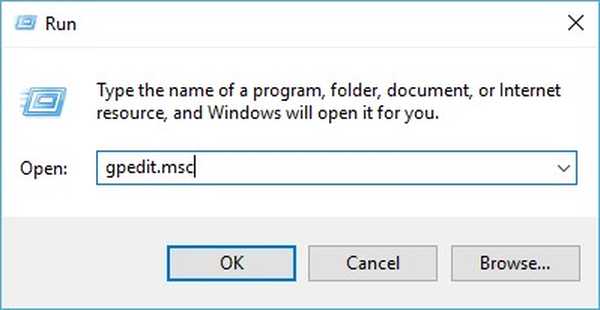 2. Nyní přejděte do následujícího adresáře:
2. Nyní přejděte do následujícího adresáře:
Konfigurace uživatele / Šablony pro správu / Součásti systému Windows / Průzkumník souborů
3. Zde uvidíte seznam různých nastavení. Poklepejte na ten, který říká „Skrýt tyto určené disky v tomto počítači“.
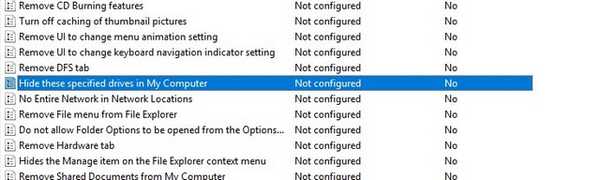 4. Z zobrazeného okna, změňte konfiguraci na „Enabled“.
4. Z zobrazeného okna, změňte konfiguraci na „Enabled“.
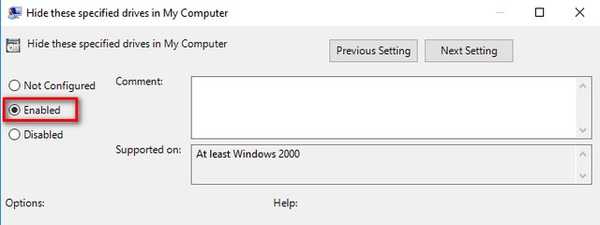
5. Ze stejného okna vyberte libovolnou možnost z rozbalovací nabídky „Vyberte jednu z následujících kombinací“. Pro demonstraci zvolím možnost „Omezit pouze disk D“.
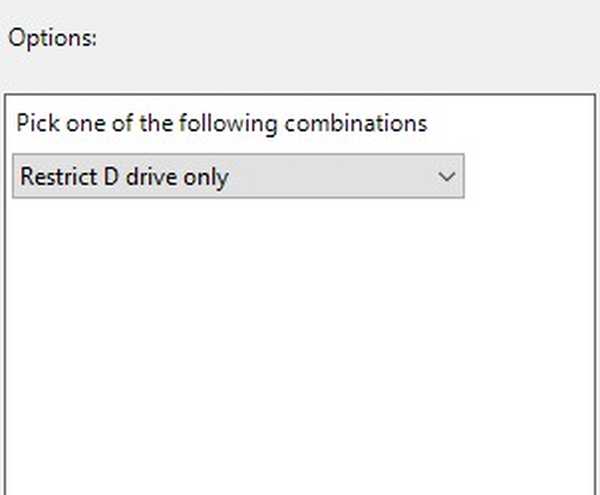 6. Klikněte na „OK“ pro uložení vašich změn.
6. Klikněte na „OK“ pro uložení vašich změn.
Pokud nyní otevřete Průzkumník souborů, nebudete již moci vidět diskovou jednotku.

Pokud stále chcete získat přístup k vašim datům, můžete zadejte cestu buď do příkazu Spustit nebo do adresního řádku Průzkumníka souborů a stiskněte Enter. Pokud například chci zobrazit disk „D“, otevřu okno příkazového řádku Spustit a napíšu „d: /“.
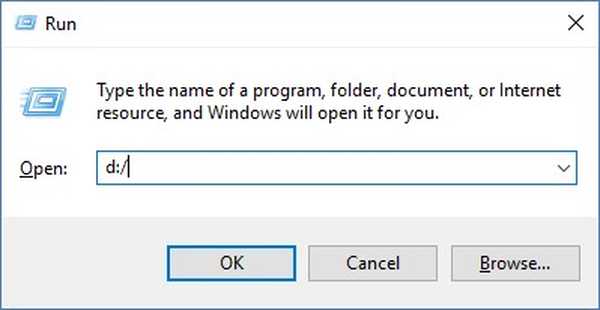
Pokud se chcete vrátit zpět k předchozímu nastavení, změňte konfiguraci ve 4. kroku na „Nenakonfigurováno“ nebo „Zakázáno“.
-
Pomocí Editoru registru
- Otevřete Editor registru zadáním „Regedit“ v okně příkazového řádku Spustit.
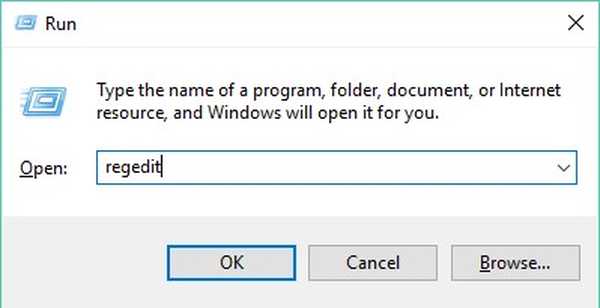
2. Nyní přejděte na následující cestu:
HKEY_LOCAL_MACHINE \ SOFTWARE \ Microsoft \ Windows \ CurrentVersion \ Explorer
3. Jakmile je tam, klepněte pravým tlačítkem myši kdekoli na prázdné místo Pravá podokno -> Nová -> Hodnota DWORD (32bitová).
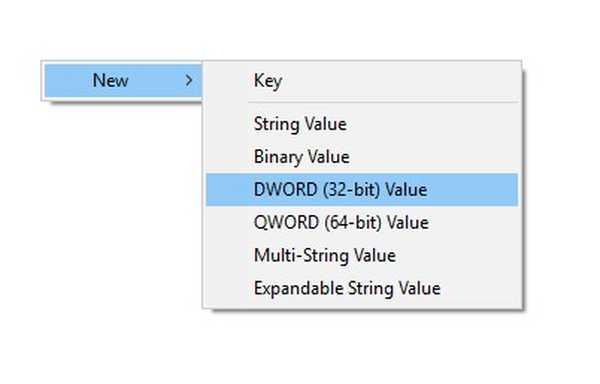
4. Budete muset přejmenovat na „NoDrives“ bez uvozovek.
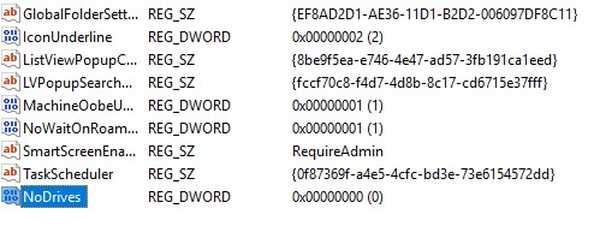
5. Nyní dvakrát klikněte na tomto klíči registru a změňte základnu na „desetinná“. Do vstupu „Value data“ zadejte hodnotu odpovídající cestě měniče, kterou chcete skrýt ze seznamu níže:
A -> 1 G -> 64 M -> 4096 S -> 262144 Y -> 16777216
B -> 2 H -> 128 N -> 8192 T -> 524288 Z-> 33554432
C -> 4 I -> 256 O -> 16384 U -> 1048576
D -> 8 J -> 512 P -> 32768 V -> 2097152
E -> 16 K -> 1024 Q -> 65536 W -> 4194304
F -> 32 L -> 2048 R -> 131072 X -> 8388608
Pokud chceš skrýt všechny své jednotky, zadejte 67108863. Pokud chcete skrýt více jednotek, ale ne všechny, zadejte součet hodnot odpovídající výše uvedené tabulce. Například, pokud byste chtěli skrýt jednotky D a E, museli byste zadat 24 (8 + 16). V mém případě napíšu „8“, protože chci skrýt svoji jednotku „D“.
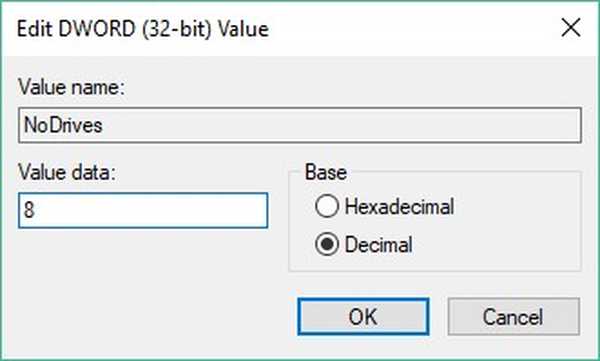
6. Nyní klikněte na „OK“ a restartujte počítač.
Chcete-li vrátit zpět své změny, můžete buď změňte „Údaj hodnoty“ na „0“ nebo odstranit klíč registru úplně.
Odebrat název cesty jednotky
Pokud se po přečtení metod skrytí diskové jednotky stále cítíte trochu znepokojeni, můžete podniknout další krok. Dopis přiřazený k jednotce můžete zcela odstranit. Tímto způsobem nikdo nemá přístup k jednotce, která doslova nemá žádnou cestu. Tuto metodu lze také implementovat dvěma způsoby - Správa disků nebo příkazový řádek.
-
Použití správy disků
- Otevřete správu disků otevřením příkazového okna Spustit a zadáním “Diskmgmt.msc”.
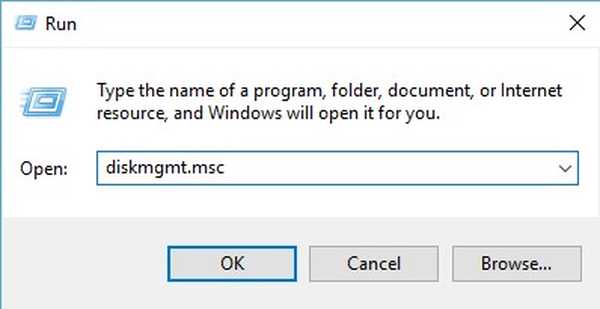
2. Nyní uvidíte seznam diskových jednotek, které jsou ve vašem počítači. Klepněte pravým tlačítkem myši na jednotku, na které chcete najít cestu, a vyberte "Změnit písmeno a cesty na disku ...". Zase to udělám pro svoji demonstraci s pohonem „D“.
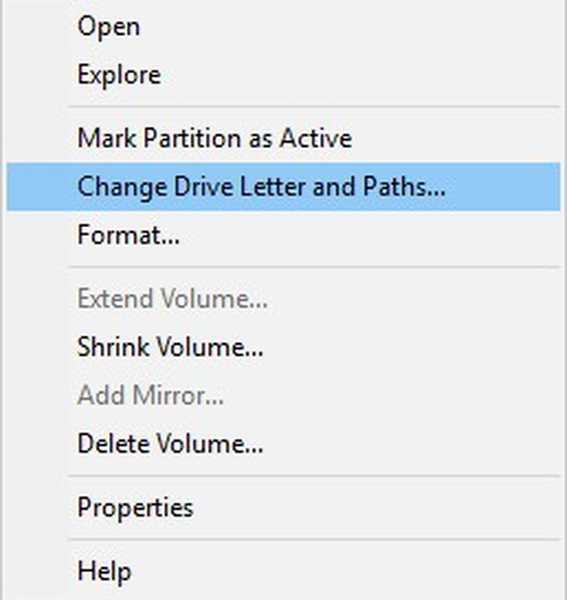
3. Z zobrazeného okna, vyberte „Odebrat“ a poté zvolte „Ano“.
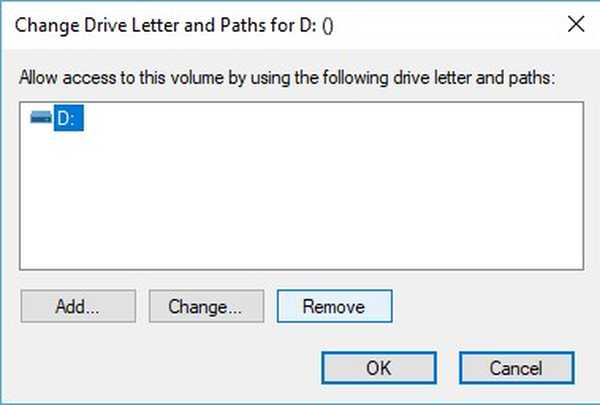
Nyní budete mít oddíl bez přidělené cesty. Nikdo to nebude moci vidět v Průzkumníku souborů nebo k němu bude mít přístup jakýmkoli způsobem.
Pokud se chcete vrátit zpět své změny, opakujte kroky 1 a 2 a v okně, které se objeví, vyberte „Přidat“. Nyní můžete přiřadit stejné písmeno nebo i jiné.
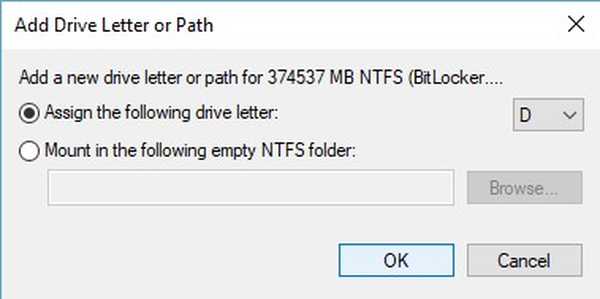
-
Použití příkazového řádku
- Otevři Příkazový řádek v režimu správce. Chcete-li to provést, můžete stisknout Windows + X, následovaný „A“.
- V okně Příkazový řádek zadejte „Diskpart“ a stiskněte Enter. To by mělo změnit váš adresář na „DISKPART“.
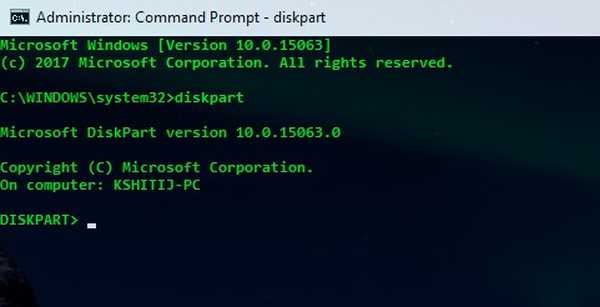
3. Nyní zadejte „Objem seznamu“ a stiskněte Enter. Zobrazí se diskové oddíly, které jsou ve vašem systému k dispozici.
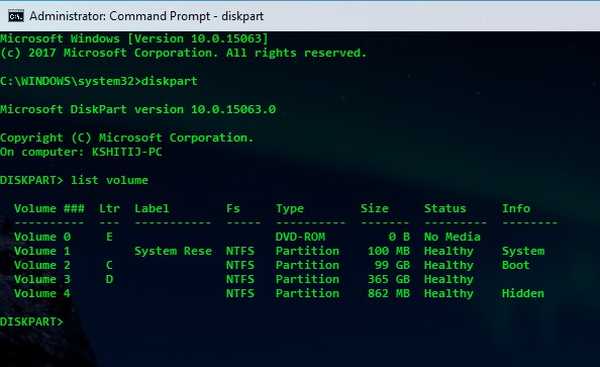
4. Poté zadejte „Select volume“ následované číslem, které je přítomno u jednotky pro kterou chcete odstranit cestu. Obdržíte potvrzovací zprávu. V mém případě, pro odstranění 'D', napíšu “select volume 3”.
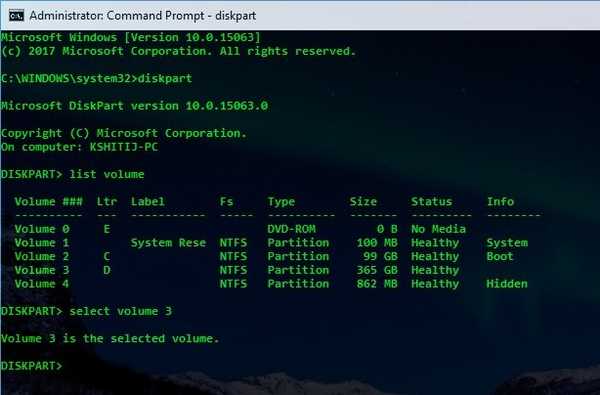
5. Po potvrzovací zprávě zadejte „Odstranit písmeno“, za kterým následuje písmeno jednotky. Obdržíte potvrzovací zprávu. V mém případě napíšu „odstranit písmeno D“.
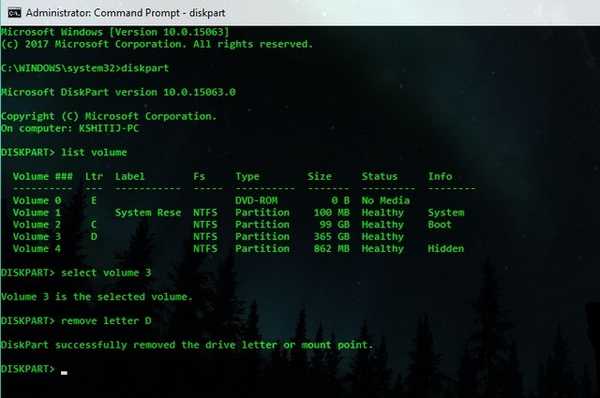
Tato metoda vás opět nechá s nepřidělenou jednotkou. Vrátit se zpět, postupujte podle kroků 1 až 4 a poté zadejte „Přiřadit písmeno“ následované písmeno, které chcete přiřadit na tuto jednotku.
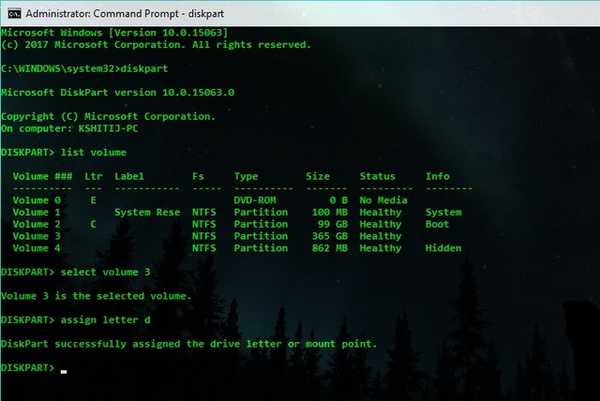
VIZ TÉŽ: Jak zakázat reklamy v Průzkumníku souborů Windows 10
Je čas skrýt diskovou jednotku vašeho počítače
Nyní, když víte, jak skrýt jednotky počítače před ostatními, můžete jim počítač předat, aniž byste se museli bát přístupu k vašim datům. Vaše data budou před zobrazením skryta, ale budete vědět, jak k nim získat přístup.
Znáte nějaké další triky, pomocí kterých můžete skrýt diskové oddíly? Dejte mi vědět v sekci níže.















